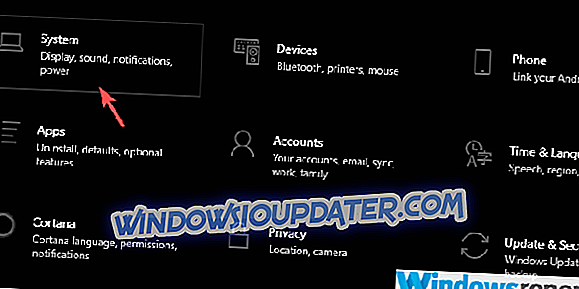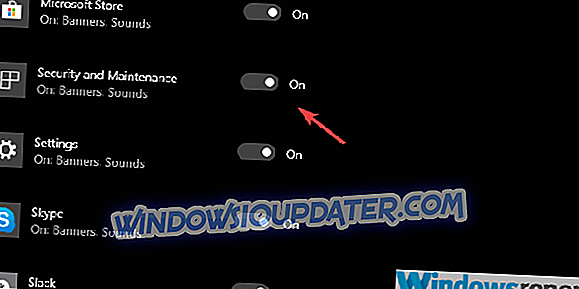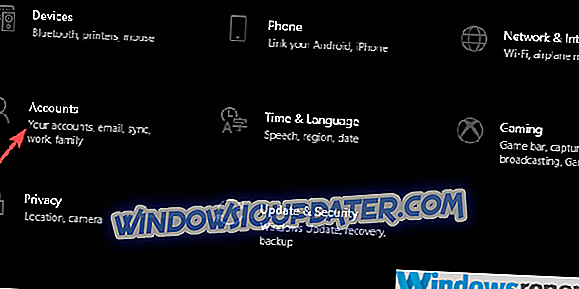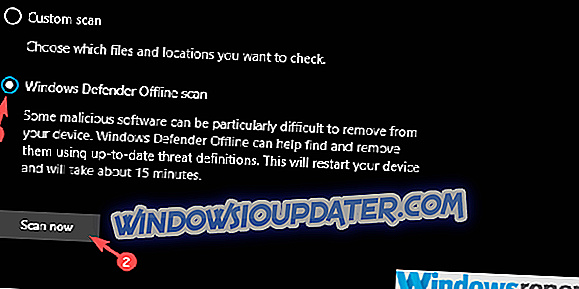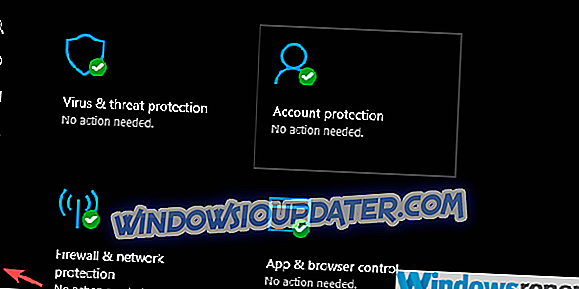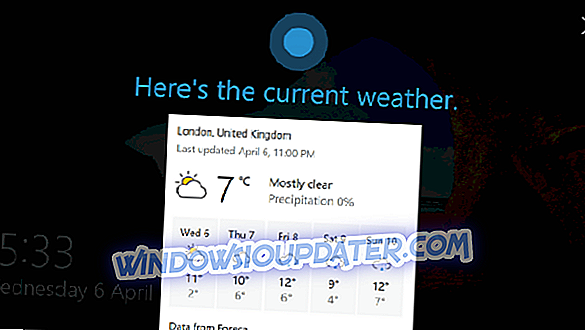Windows Defender Action Center è ancora in fase di sviluppo, ma gli utenti sono abbastanza soddisfatti delle funzionalità unificate di protezione e monitoraggio delle prestazioni in un unico menu. Tuttavia, sembra esserci un bug che interessa molti utenti di Windows 10. In base ai report, agli utenti viene richiesto il messaggio " Azioni consigliate " e il segnale di avviso giallo anche se non è necessaria alcuna azione.
Oggi proveremo a risolvere questo problema con alcune soluzioni potenziali elencate di seguito.
Come eliminare l'avviso "Azioni raccomandate" giallo di Windows Defender
- Assicurati che tutti i pilastri siano verdi
- Controlla gli aggiornamenti
- Disattiva e riattiva le notifiche per Windows Defender
- Accedi con un account Microsoft e cerca malware
- Disattiva tutte le notifiche per Windows Defender
Soluzione 1 - Assicurarsi che tutti i pilastri siano verdi
Con l'introduzione di Action Center, Windows Defender copre molto più di un semplice segmento di protezione antimalware. Ora monitora le prestazioni, la sicurezza e persino la sicurezza della navigazione su Internet.
Un piccolo problema e ti verrà immediatamente richiesto il prompt "Azioni raccomandate". Fare di Windows Defender un'intera suite di sicurezza è una buona idea da parte di Microsoft, ma ci sono bug ripetitivi come questo che possono darti sui nervi.
Siamo sicuri che hai già ispezionato tutto, ma controlliamolo ancora una volta per motivi di risoluzione dei problemi. Dopodiché, riavvia il PC e, si spera, non otterrai più segni gialli nell'area di notifica senza alcun motivo.
Soluzione 2: verificare gli aggiornamenti
Due dei motivi più comuni per il problema sono l'integrazione con OneDrive e gli aggiornamenti del database di Windows Defender. Nel caso curioso di OneDrive, ti suggeriamo di respingerlo. Microsoft offre una funzione di protezione ransomware per eseguire il backup dei file su OneDrive. Assicurarsi di aprire Protezione antivirus e protezione dalle minacce> Ransomware e chiudere tutto.
D'altra parte, se gli aggiornamenti di Windows sono in stallo per qualche motivo e non si ottengono gli ultimi aggiornamenti antivirus per Defender, verrà richiesto perma.
Ecco perché ti consigliamo di verificare manualmente gli aggiornamenti e, dopo l'aggiornamento di Windows Defender, dovrebbe smettere di molestarti con frequenti prompt. Ecco come verificare manualmente gli aggiornamenti:
- Premere il tasto Windows + I per aprire Impostazioni .
- Scegli Aggiorna e Sicurezza .
- In Windows Update, fai clic su Verifica aggiornamenti .
Soluzione 3: disabilitare e riattivare le notifiche per Windows Defender
Questa è un'altra cosa che puoi provare. Nessuno sa per certo che cosa sta causando il problema, ma Microsoft lo ha riconosciuto e hanno promesso la risoluzione. Fino a quel momento, puoi provare a disabilitare e riattivare le notifiche di sistema per Windows Defender. Questo è un campo lungo, ma potrebbe aiutare a risolvere il problema, almeno temporaneamente.
Attenersi alla seguente procedura per disabilitare e riattivare le notifiche per Windows Defender:
- Premere il tasto Windows + I per aprire Impostazioni .
- Scegli il sistema .
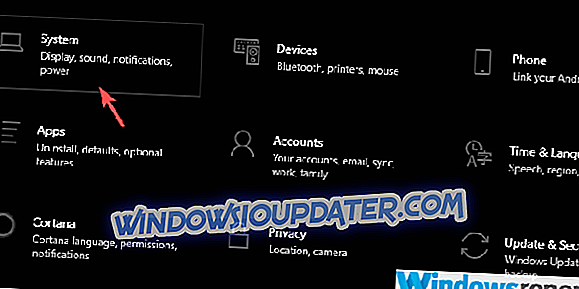
- Apri Notifiche e azioni dal riquadro di sinistra.
- Scorri verso il basso fino a raggiungere Sicurezza e manutenzione .
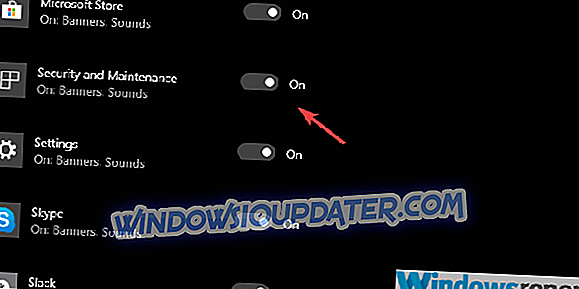
- Disattiva questa opzione e riavvia il PC.
- Passare nuovamente alle impostazioni e riattivare le notifiche per sicurezza e manutenzione.
Soluzione 4: accedere con un account Microsoft e ricercare malware
Alcuni utenti sono riusciti a risolvere questo problema accedendo a Windows 10 con il proprio account Microsoft. Apparentemente, il problema riguarda principalmente gli utenti con account locali. Inoltre, è possibile utilizzare qualsiasi account Microsoft valido per l'accesso e, senza alcun motivo apparente, le "Azioni consigliate consigliate" non verranno più visualizzate.
Ecco come accedere con un account Microsoft in Windows 10:
- Apri Impostazioni .
- Scegli Account .
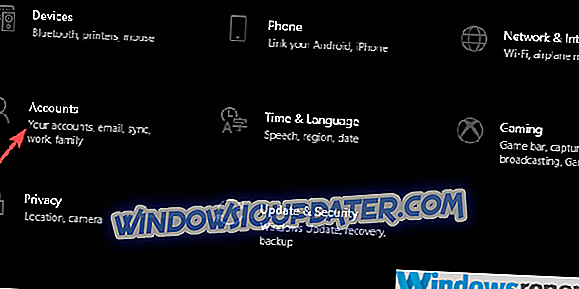
- Ora, dall'opzione "Le tue informazioni ", seleziona Accedi con un account Microsoft .
- Inserisci le tue credenziali ed esegui l'accesso. Assicurati di salvare tutto poiché questo processo richiede la sequenza di disconnessione e ucciderà tutte le applicazioni attive.
Inoltre, ti consigliamo vivamente di eseguire una scansione approfondita sul tuo PC in seguito. Alcuni falsi positivi potrebbero causare problemi di Windows Defender, quindi questo è un buon modo per chiarire il sospetto. Seguire questi passaggi per eseguire una scansione approfondita:
- Aprire Windows Defender dall'area di notifica della barra delle applicazioni.
- Scegli Protezione da virus e minacce .
- Scegli le opzioni di scansione .

- Seleziona Windows Defender Offline Scan.
- Salva tutto ciò che fai mentre questa modalità riavvierà il PC.
- Fai clic su Scansione ora .
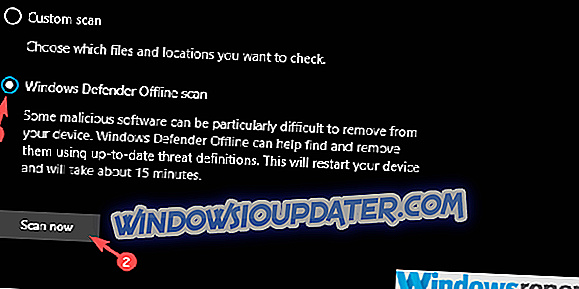
Soluzione 5 - Disabilita tutte le notifiche per Windows Defender
Infine, se ne hai abbastanza di prompt di Action Center che disturbano, basta disabilitare le notifiche. Puoi ancora ispezionare tutto di tua spontanea volontà, senza questa seccatura "Azione raccomandata".
Se non sei sicuro di come disabilitare le notifiche di Windows Defender, segui queste istruzioni:
- Ripeti i primi 5 passaggi dalla terza soluzione, non riattivare le notifiche per la sicurezza e la manutenzione .
- Apri Windows Defender .
- Apri Impostazioni (icona a forma di ingranaggio nell'angolo in basso a sinistra).
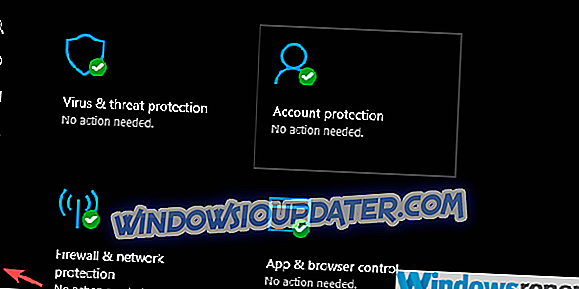
- Scegli Gestisci notifiche .

- Disabilita tutte le notifiche e esci.
Detto questo, possiamo solo sperare che Microsoft risolverà tutto ciò con gli aggiornamenti futuri. Se hai qualcosa da aggiungere o da prendere, sentiti libero di dircelo nella sezione commenti qui sotto.